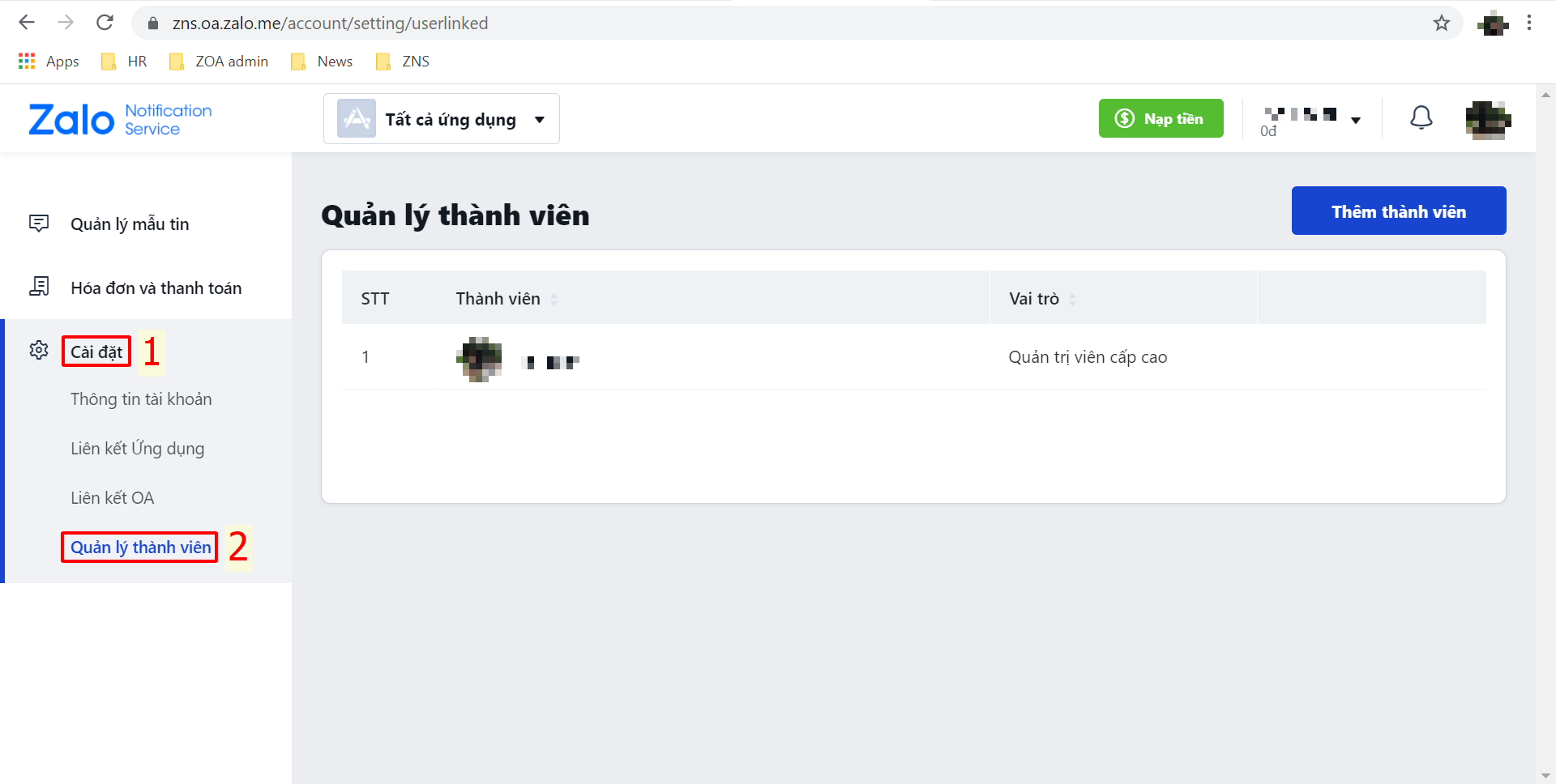Hướng dẫn Quản lý Tài khoản Zalo Business Account (ZBA): Cấp Quyền Admin, Liên kết Ứng dụng và OA
Zalo Business Account (ZBA) là một công cụ mạnh mẽ giúp doanh nghiệp quản lý các hoạt động tương tác với khách hàng trên Zalo một cách hiệu quả. Để tận dụng tối đa các tính năng của ZBA, việc cấp quyền cho các thành viên trong đội ngũ và kết nối với các ứng dụng, OA khác là vô cùng quan trọng. Bài viết này sẽ hướng dẫn chi tiết các bước thực hiện.
1. Hướng dẫn Cấp Quyền Admin cho Tài khoản Zalo Business Account (ZBA)
Việc cấp quyền Admin cho phép các thành viên khác trong đội ngũ của bạn cùng quản lý và vận hành ZBA. Điều này rất hữu ích khi bạn muốn phân chia công việc hoặc có nhiều người cùng phụ trách các chiến dịch truyền thông, chăm sóc khách hàng.
Bước 1: Truy cập vào Mục Quản lý Thành viên
Để bắt đầu, bạn cần truy cập vào trang quản lý Zalo Business Account. Vui lòng thực hiện theo đường dẫn sau: //zns.oa.zalo.me/account. Sau khi truy cập, hãy tìm và chọn mục Cài đặt, sau đó chọn tiếp Quản lý thành viên.

Bước 2: Thêm Thành viên và Cấp Quyền
Tại trang Quản lý thành viên, bạn sẽ thấy tùy chọn Thêm thành viên. Nhấp vào đây để tiếp tục. Một cửa sổ mới sẽ hiện ra yêu cầu bạn nhập thông tin:
- Số điện thoại: Nhập số điện thoại của người mà bạn muốn cấp quyền Admin.
- Kiểm tra: Sau khi nhập số điện thoại, bấm nút Kiểm tra để hệ thống xác minh thông tin tài khoản Zalo cá nhân tương ứng.
- Chọn vai trò: Hệ thống sẽ hiển thị các vai trò khác nhau mà bạn có thể gán. Chọn Admin hoặc vai trò phù hợp khác.
- Thêm mới: Cuối cùng, bấm Thêm mới để hoàn tất quá trình thêm thành viên.
Lưu ý quan trọng:
- Số điện thoại muốn cấp quyền Admin phải là số Việt Nam (+084).
- Người nhận quyền Admin phải đã có sẵn một tài khoản Zalo cá nhân.
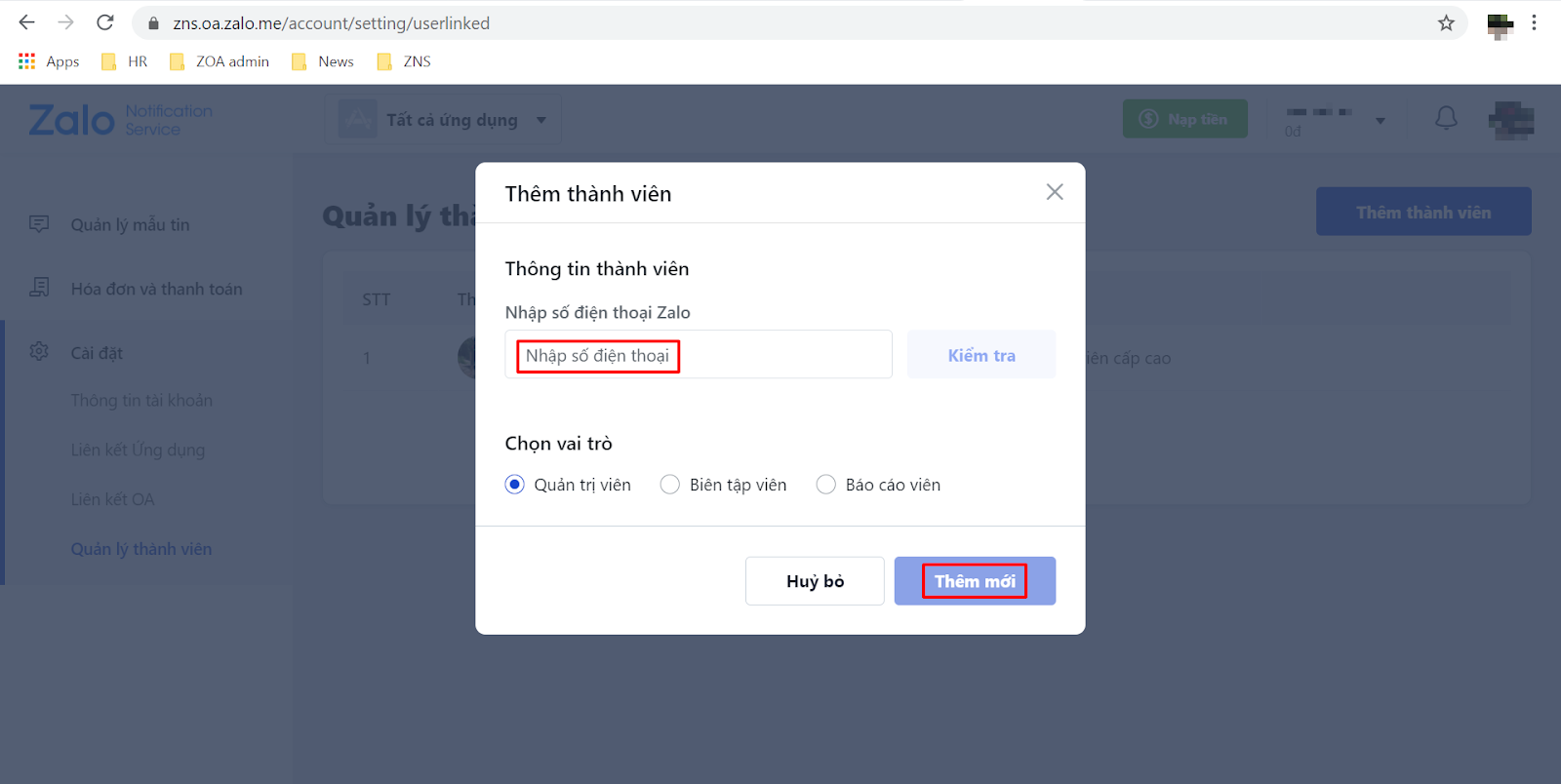
Bước 3: Xác nhận và Hoàn tất
Sau khi thực hiện các bước trên, bạn sẽ cần xác nhận lại các thông tin và hoàn tất quá trình cấp quyền. Hệ thống sẽ thông báo thành công khi bạn đã hoàn tất.
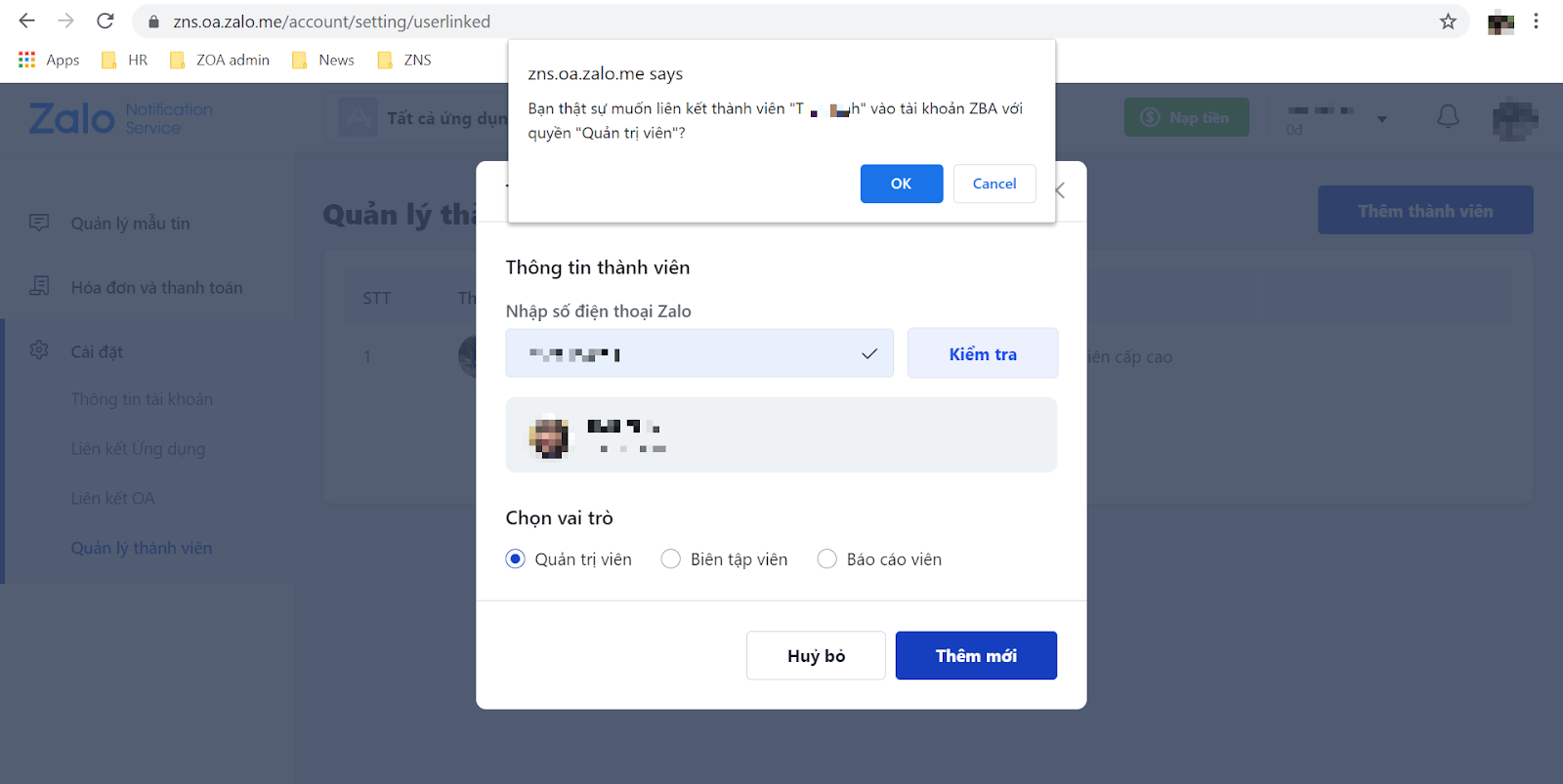
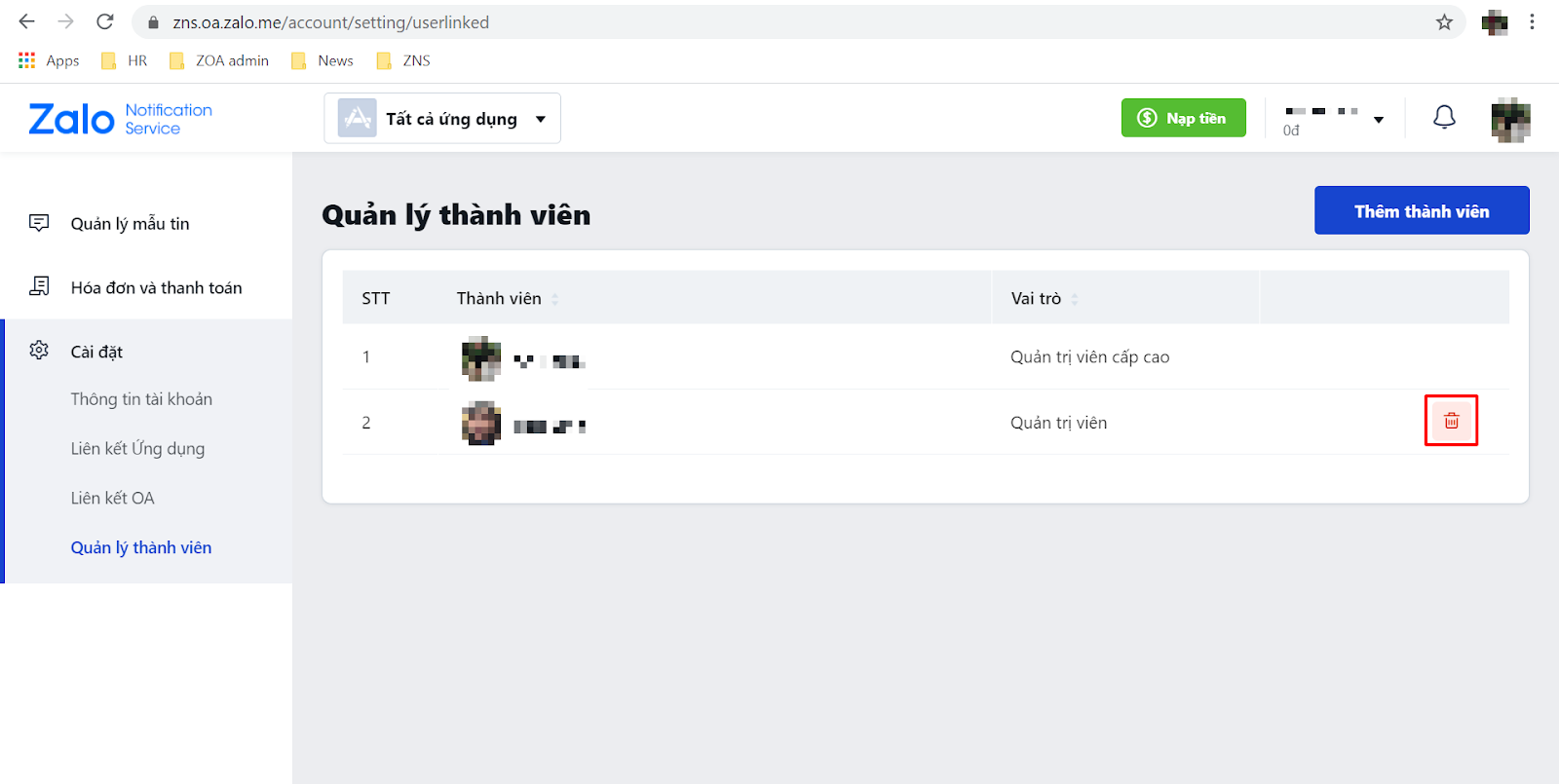
2. Hướng dẫn Thêm Ứng dụng (App ID) vào Zalo Business Account (ZBA)
Việc liên kết ZBA với các ứng dụng bên ngoài (App ID) cho phép bạn tích hợp Zalo vào các hệ thống hoặc nền tảng khác của doanh nghiệp, ví dụ như hệ thống CRM, website bán hàng, hoặc các công cụ marketing tự động. Điều này giúp đồng bộ dữ liệu và tự động hóa các quy trình làm việc.
Bước 1: Truy cập Mục Liên kết Ứng dụng
Để liên kết ZBA với các ứng dụng, bạn truy cập vào trang quản lý Zalo Business Account tại địa chỉ: //zns.oa.zalo.me/account. Sau đó, chọn mục Cài đặt và tìm đến tùy chọn Liên kết ứng dụng.

Tại đây, bạn sẽ thấy danh sách các ứng dụng khả dụng có thể kết nối, hiển thị trong mục “Kết nối với các Ứng dụng khác”.
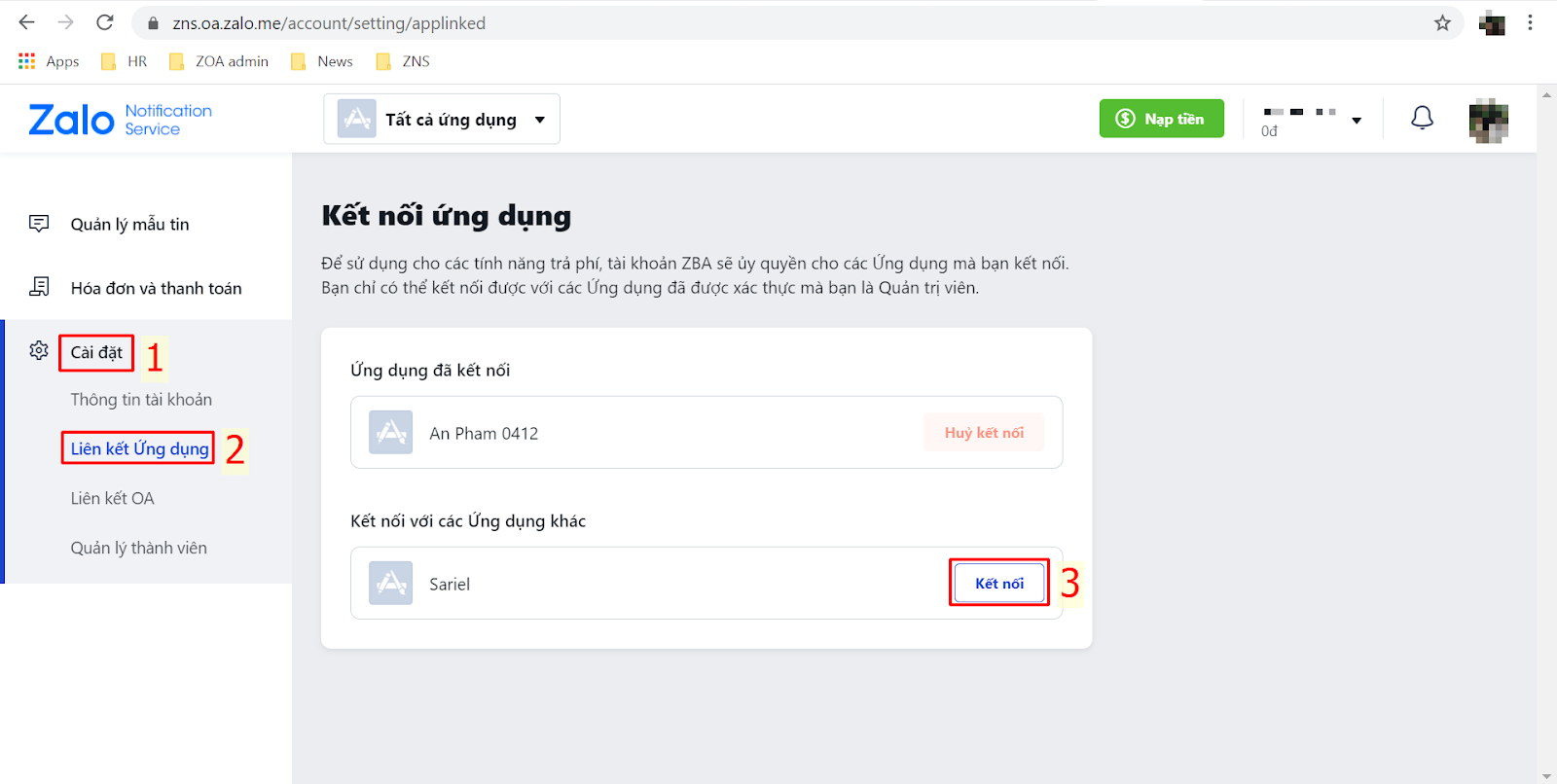
Bước 2: Xác nhận và Hoàn tất Liên kết
Khi đã chọn được ứng dụng mong muốn, bạn chỉ cần tiến hành xác nhận và hoàn tất quá trình liên kết. Các bước chi tiết sẽ tùy thuộc vào từng ứng dụng cụ thể, nhưng nhìn chung sẽ bao gồm việc đồng ý các quyền truy cập và cấu hình ban đầu.
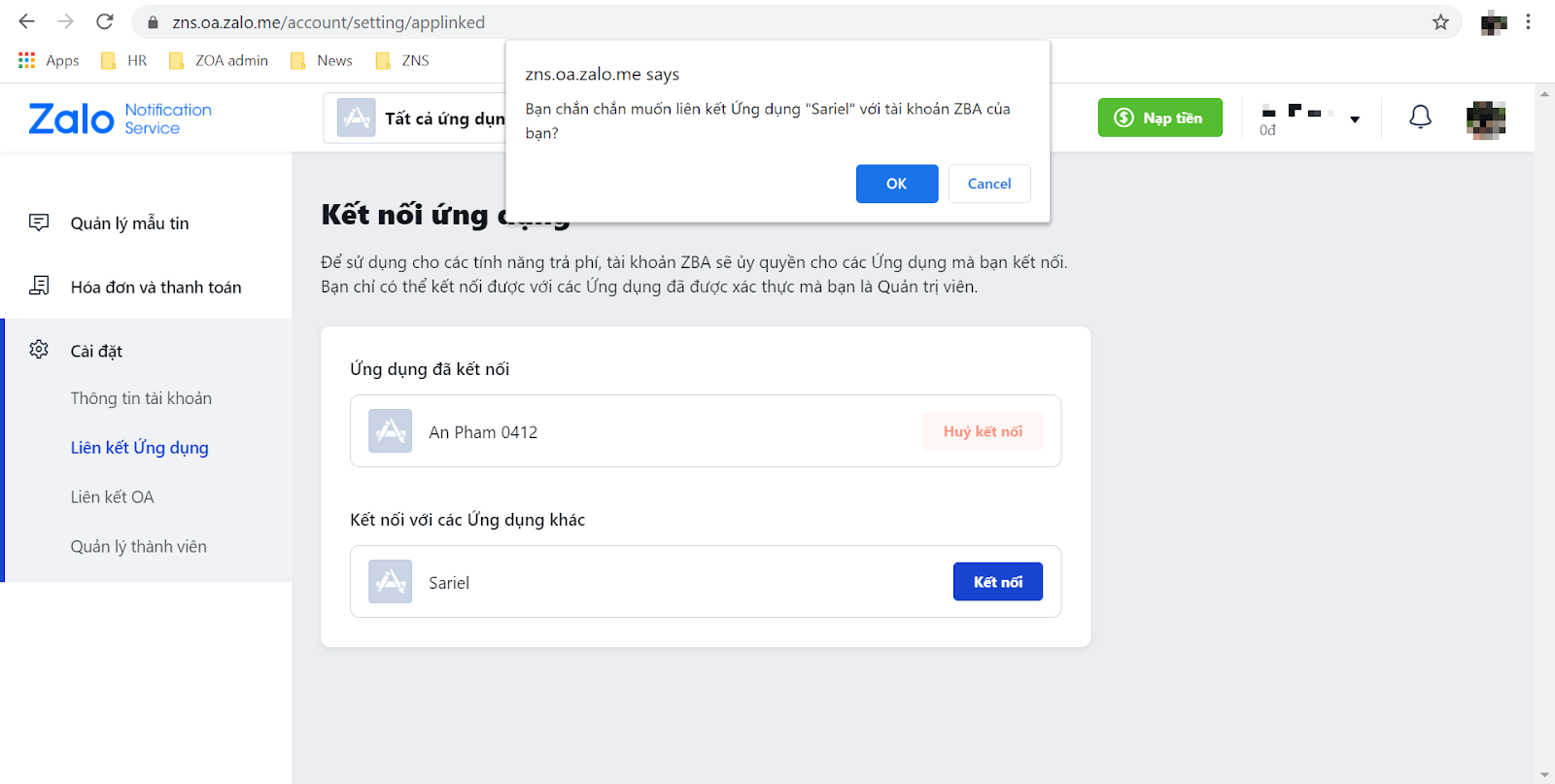
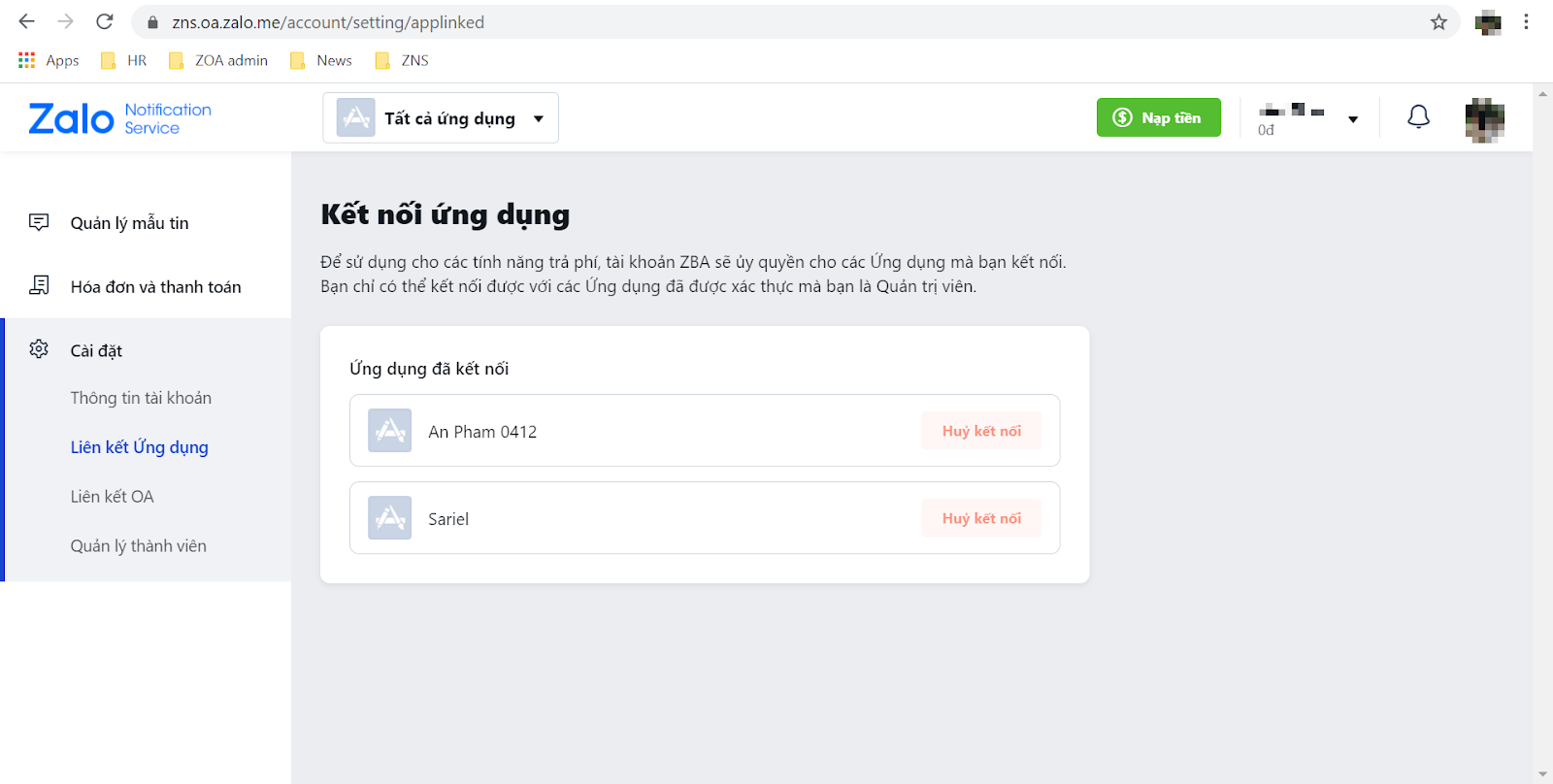
Lưu ý quan trọng:
- Hiện tại, hệ thống Zalo Business Account không hỗ trợ hủy kết nối giữa OA ID (hoặc App ID) với ZBA sau khi đã liên kết thành công. Vì vậy, hãy cân nhắc kỹ trước khi thực hiện liên kết.
3. Hướng dẫn Thêm Zalo Official Account (OA ID) vào ZBA
Tính năng này cho phép bạn liên kết Zalo Business Account của mình với các Zalo Official Account (OA) khác. Điều này có thể hữu ích trong các trường hợp bạn muốn tập trung quản lý nhiều OA dưới một tài khoản ZBA duy nhất hoặc để thiết lập các luồng tương tác phức tạp giữa các OA.
Bước 1: Truy cập Mục Liên kết OA
Để thêm OA ID vào ZBA, bạn truy cập vào trang quản lý Zalo Business Account tại địa chỉ: //zns.oa.zalo.me/account. Tiếp theo, chọn mục Cài đặt và sau đó chọn Liên kết OA.
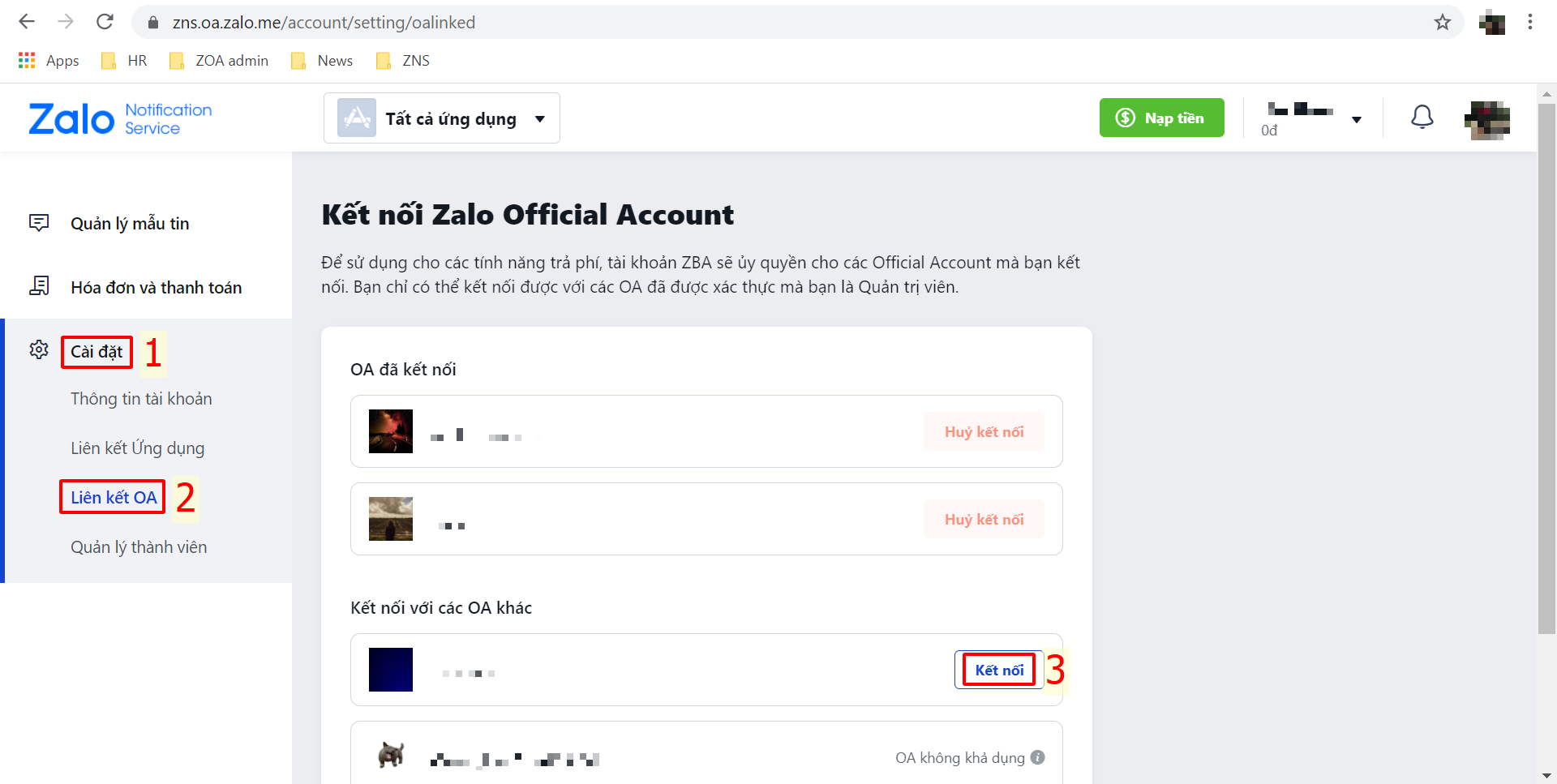
Tại đây, danh sách các OA mà bạn có thể kết nối sẽ hiển thị trong mục “Kết nối với các OA khác”.
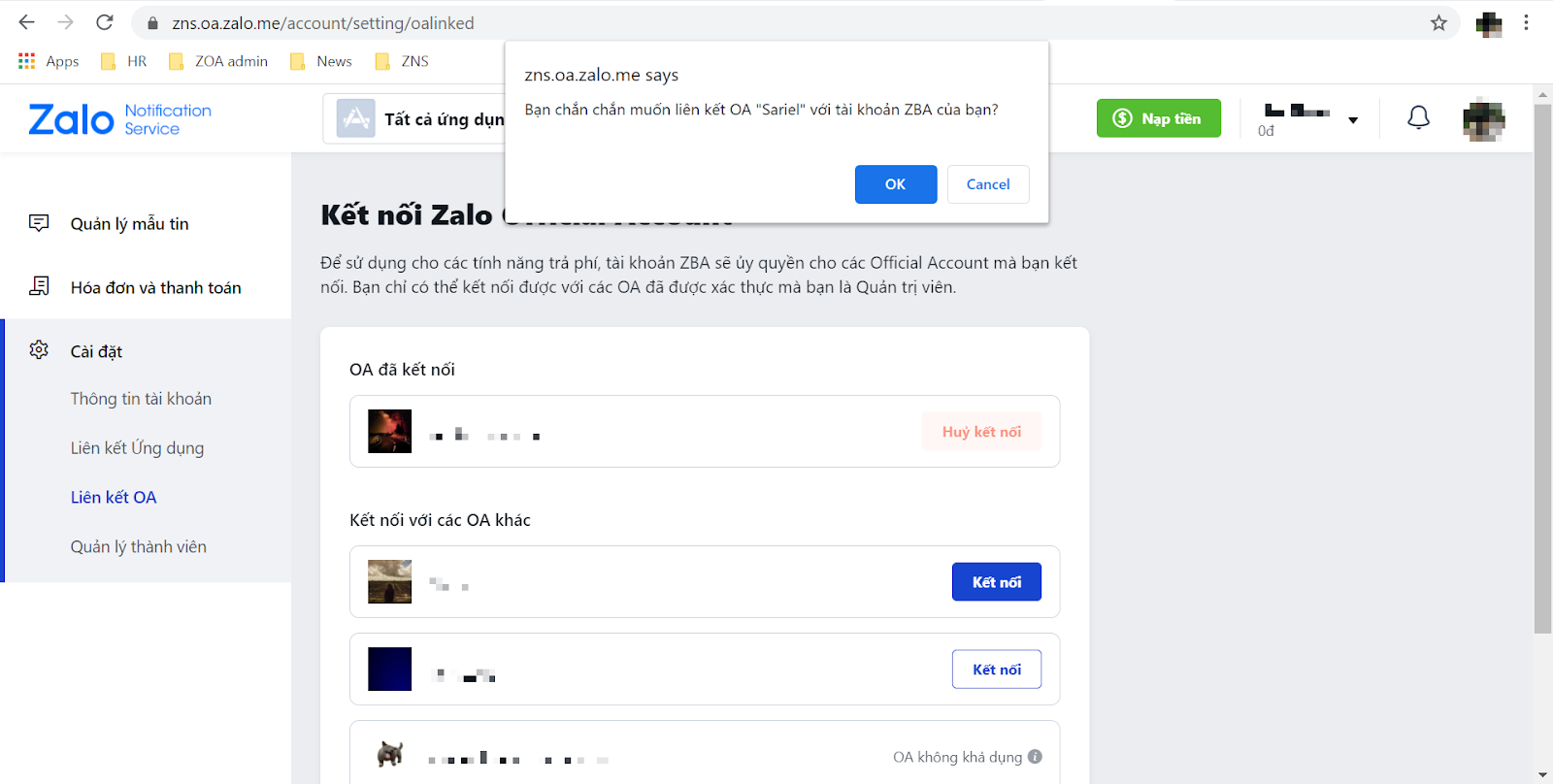
Bước 2: Xác nhận và Hoàn tất Liên kết
Chọn OA bạn muốn liên kết, sau đó tiến hành xác nhận và hoàn tất quá trình. Hệ thống sẽ yêu cầu xác nhận quyền quản lý và hoàn tất việc ghép nối.
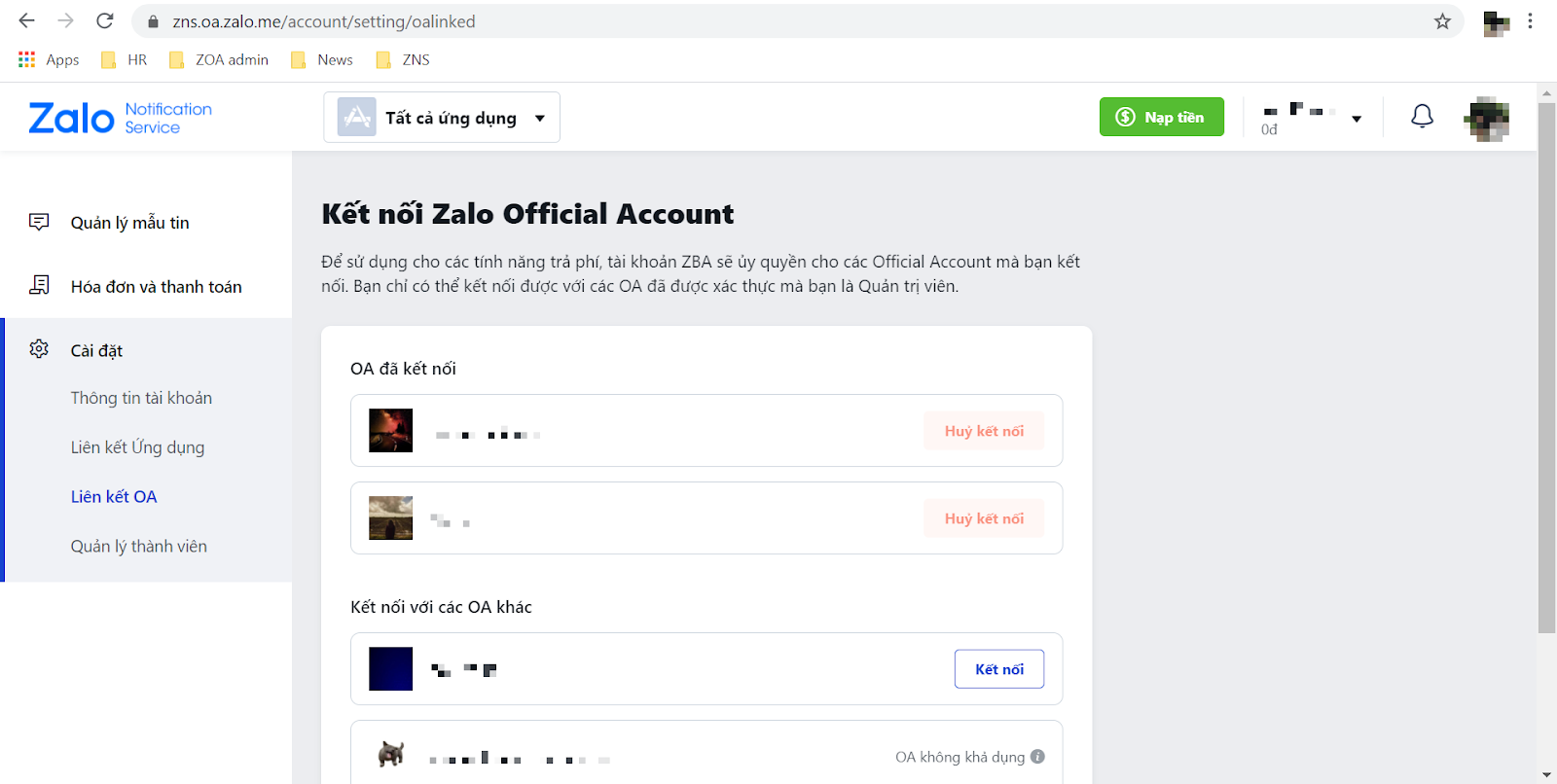
Lưu ý quan trọng:
- Tương tự như việc liên kết ứng dụng, hiện tại hệ thống Zalo Business Account không hỗ trợ hủy kết nối giữa OA ID và ZBA sau khi đã thực hiện. Hãy chắc chắn bạn hiểu rõ mục đích và quy trình trước khi tiến hành.
Bằng việc nắm vững và áp dụng thành thạo các hướng dẫn trên, doanh nghiệp có thể tối ưu hóa việc quản lý và khai thác Zalo Business Account, từ đó nâng cao hiệu quả hoạt động kinh doanh và chăm sóc khách hàng.
“`